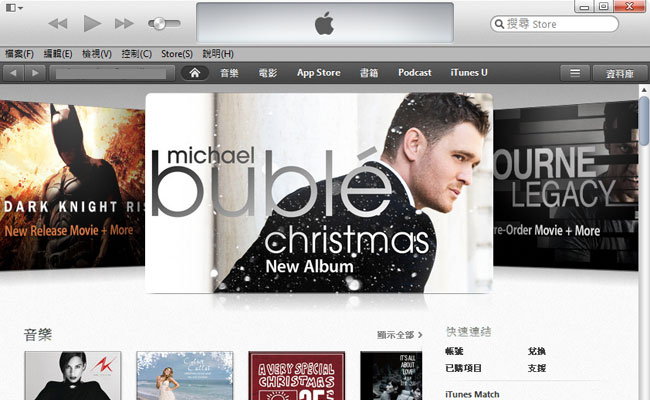
最近梅干的iPhone 3Gs,灌了太多雜七雜八的東西,讓iPhone最近不但愈來愈慢,三不五時還會閃退,甚至整隻手機重開,還進入安全模式,所以今早梅干就想說,那就把它重刷好了,但沒想到悲慘的事發生了,就在重刷時,卻發生失敗,畫面一直出現連接iTunes的圖片,使得梅干只好硬著頭皮,將iTunes升級到最新版,終於讓梅干的iPhone 3Gs重新復活了,但看到新版的iTnes11時,真叫梅干傻眼,完全不知如何下手,就連基本的備份也沒有,經梅干花了點時間摸索後,終於有了些頭緒,因此梅干稍稍的整理,為大家簡單的介紹,此次iTunes11新版的基本操作、備份。
一開啟iTunes11後,畫面真得很清爽,一片白帥帥。
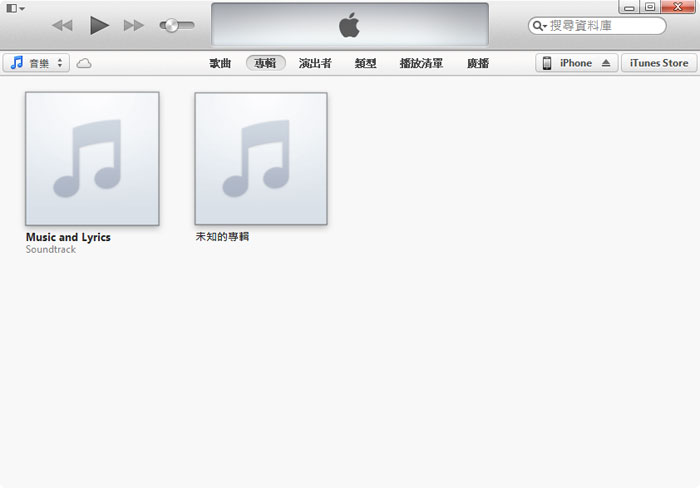
左上角的下拉選單中,可出現這台電腦iTunes上的資料,如音樂、影片、電視節目、應用程式、鈴聲….等。
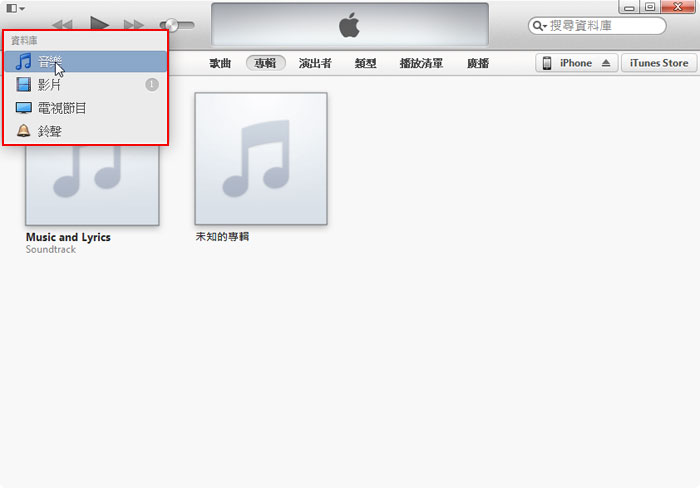
點左上角圖示,選擇「顯示功能表」。
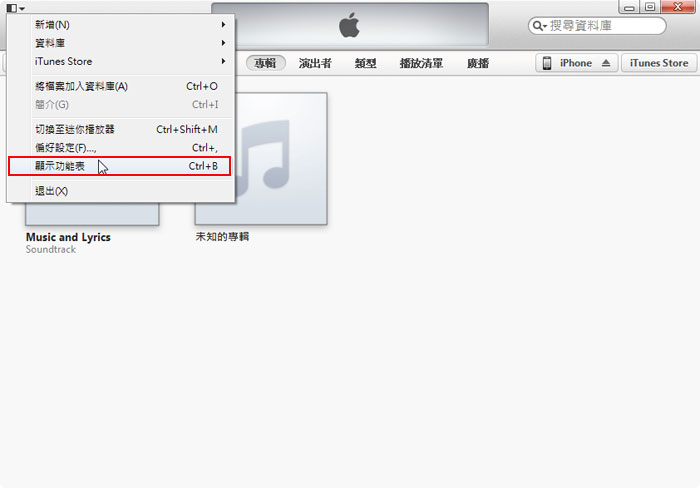
這時在播放器下方,就會出現功能表啦!接著點右邊的iTunes Store鈕。
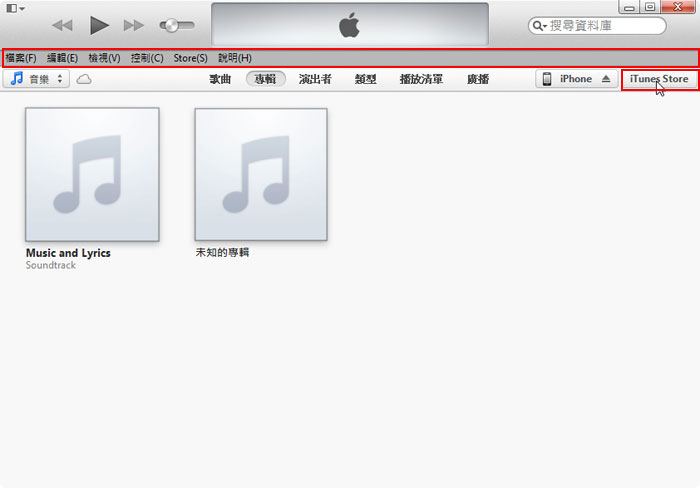
這樣就可進入Apple Store,接著點左邊的帳號名稱,就可選擇帳號、兌換(promocode)、欲購列表與登出。
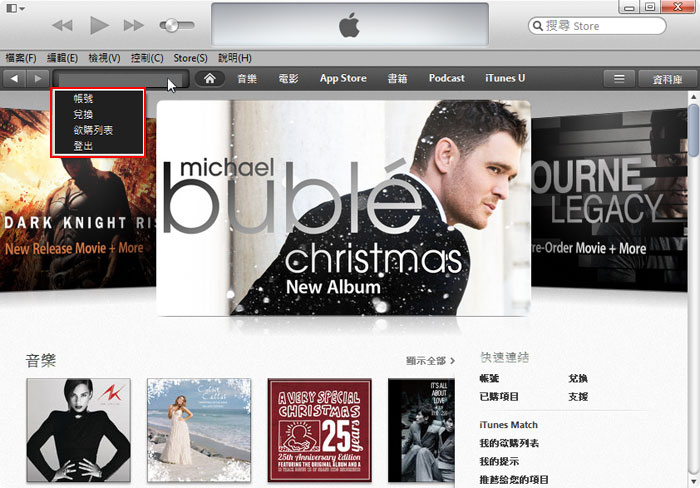
點進帳號後,就可設定一些像密碼、付款方式、帳單地址…等,以及查看已購買的軟體清單,若要回到初始畫面,點右邊的資料庫圖示。
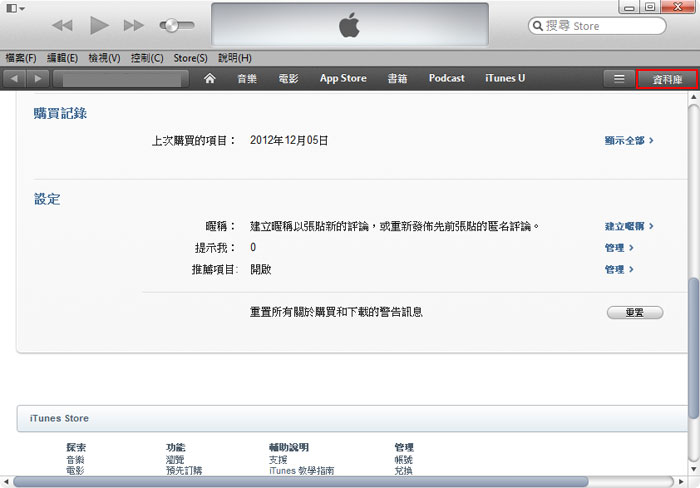
接著要注意點,只要點手機圖示與文字就好,若點到右邊的三角形時,手機就會自動退出。
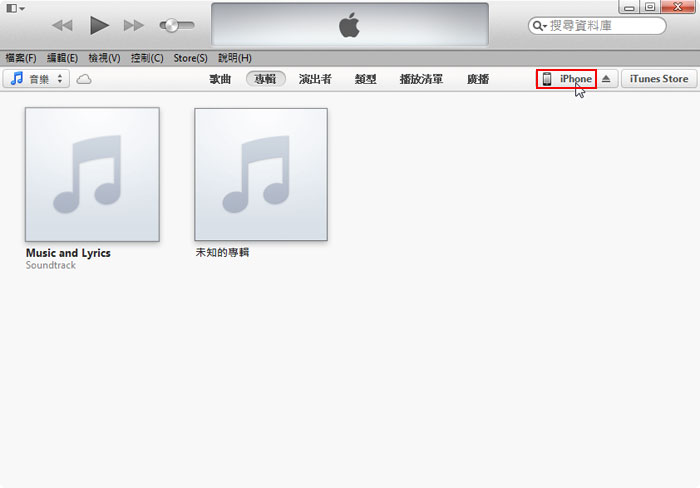
哈~這時就可進行手機的備份、回復,以及同步啦!

若覺得麻煩的話,也可透過上方的功能選單,選擇 檢視 / 顯示側邊欄選項。

接著就會回到像之前舊版的模式啦!

這次的iTunes改版,與之前的改版相比,有明顯的不同,包含UI與操控方式,也作了些調整,因此若你也升級到iTunes11時,不知如何備份、管理你的iPhone,或是兌換軟體時,希望透過這篇,對iTunes11新版的操作有所幫助。

